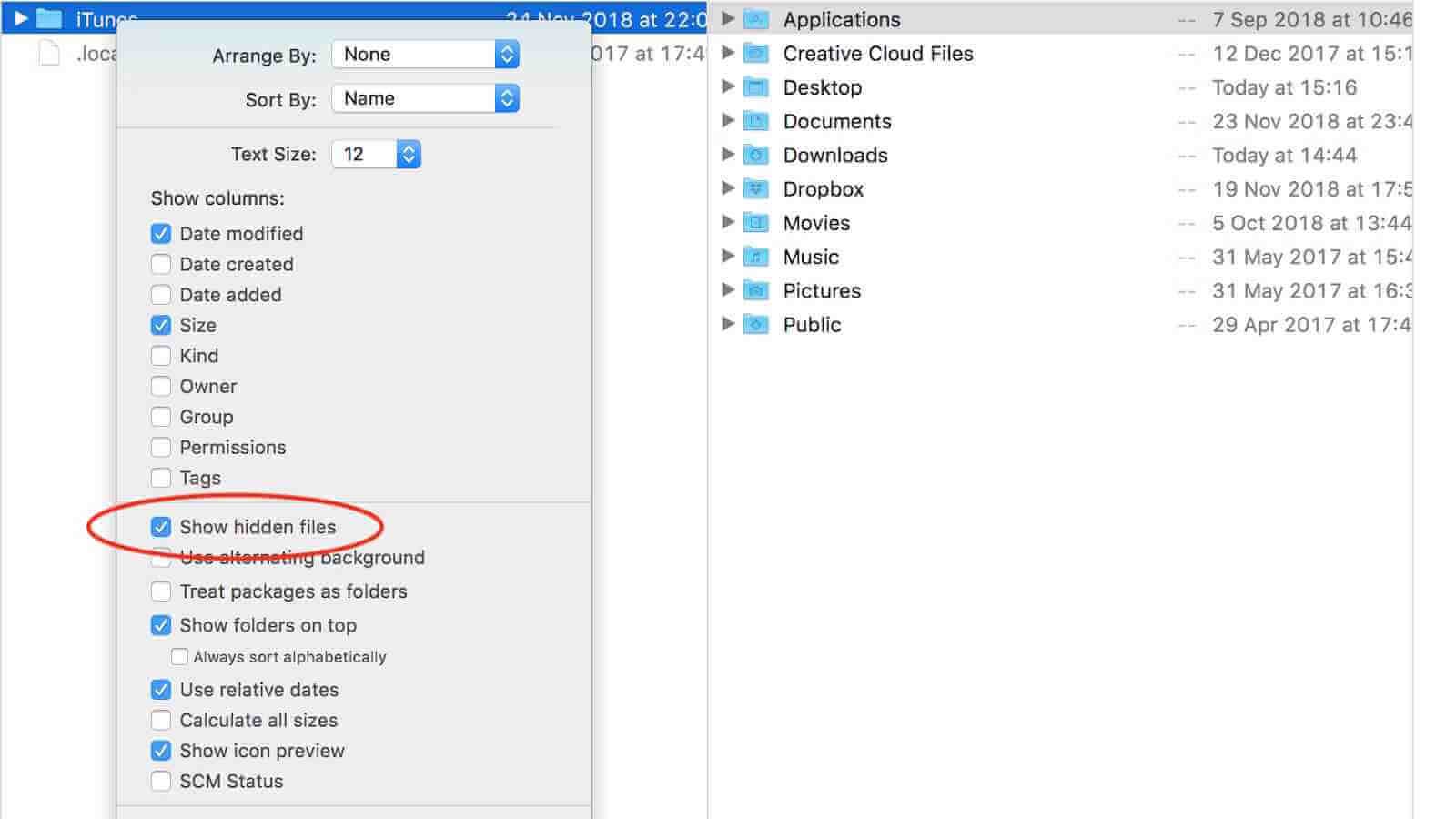macOS is goed beschermd tegen beschadiging door onnauwkeurige bewerkingen en er zijn standaard veel systeembestanden en -mappen verborgen op uw Mac. Soms moet u toegang krijgen tot deze bestanden. Daarom laat ik je in deze handleiding op drie manieren zien hoe je verborgen bestanden op de Mac kunt weergeven en hoe je per ongeluk verwijderde verborgen bestanden op de Mac kunt herstellen.
Hoe verborgen bestanden op Mac via Terminal te tonen
Met Terminal Command kunt u verborgen bestanden op de Mac weergeven en ter bescherming opnieuw verbergen. Volg de onderstaande stappen om te bedienen.
Stap 1. Open Terminal en kopieer en plak vervolgens de volgende opdracht in het Terminal-venster: standaardwaarden write com.apple.finder AppleShowAllFiles -bool true. Druk op Enter.
Stap 2. Schrijf vervolgens “killall Finder” in het terminalvenster en druk op Enter. En je ziet verborgen bestanden en mappen in de Finder.

Als u ze weer wilt verbergen, herhaalt u de handeling, maar wijzigt u het commando van het laatste woord “true” in “false”. Vervolgens worden alle systeembestanden en mappen weer verborgen.
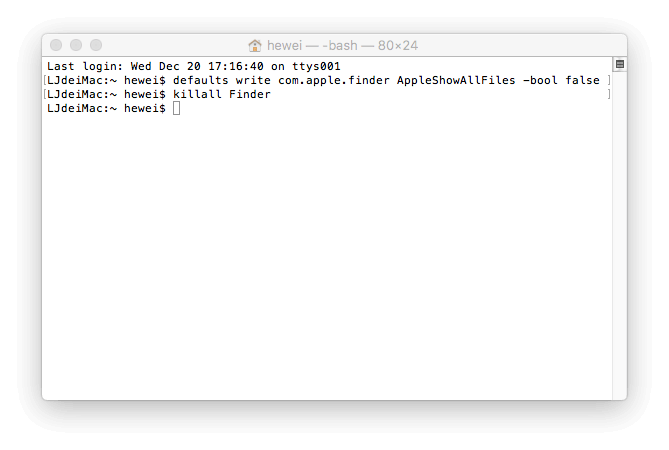
Hoe verborgen bestanden op Mac te tonen via AppleScript
Met AppleScript kunt u ook verborgen bestanden op Mac weergeven. Het kan het bekijken van verborgen bestanden op de Mac sneller en gemakkelijker maken.
Stap 1. Open AppleScript. Kopieer en plak vervolgens de volgende code in het editorvenster:
display dialog “Show all files” buttons {“TRUE”, “FALSE”}
set result to button returned of result
if the result is equal to “TRUE” then
do shell script “defaults write com.apple.finder AppleShowAllFiles -boolean true”
else
do shell script “defaults delete com.apple.finder AppleShowAllFiles”
end if
do shell script “killall Finder”
Stap 2. Klik op de rode afspeelknop en selecteer "TRUE" om verborgen bestanden op Mac weer te geven.

Bewaar het bestand en gebruik het wanneer u bestanden en mappen op de Mac wilt verbergen of zichtbaar maken.
Hoe verborgen bestanden op Mac te tonen via Funter
Funter is een gratis app van derden waarmee je verborgen bestanden op de Mac kunt weergeven en de zichtbaarheid ervan in Finder met twee klikken kunt wijzigen. Het kan ook bestanden beheren, waaronder het zoeken, kopiëren, verplaatsen of verwijderen van bestanden en mappen.
Hoewel het volledig gratis is, bevat het advertenties. Houd rekening met de verwijzingen naar andere software wanneer u deze app gebruikt. Je kunt het gratis downloaden op de officiële website en de onderstaande gids volgen om verborgen bestanden op Mac weer te geven.
Stap 1. Open Funter en je ziet het Funter-pictogram in de menubalk. Klik op het pictogram.
Stap 2. Schakel "Verborgen bestanden weergeven" in en na enkele seconden verschijnen uw verborgen bestanden. Als u ze wilt verbergen, schakelt u 'Verborgen bestanden weergeven' uit.

Hoe verloren en verwijderde verborgen bestanden op Mac te herstellen
U kunt er zeker van zijn dat u weet wat u op uw Mac doet, maar er zijn genoeg Mac-gebruikers die schade of gegevensverlies kunnen veroorzaken. Wanneer uw verborgen bestanden verschijnen, is de kans groter dat u ze per ongeluk verwijdert, wat systeembrede problemen kan veroorzaken. Maak je geen zorgen! U kunt ze herstellen met behulp van gegevensherstelsoftware van derden, zoals MacDeed Data Recovery.
MacDeed-gegevensherstel is een van de beste software voor gegevensherstel voor Mac-gebruikers om foto's, documenten, video's, muziek, archief en andere bestanden te herstellen van interne en externe Mac-schijven, geheugenkaart, MP3-speler, USB-drives, digitale camera's, enz. Download het voor nu gratis en probeer het eens.
Probeer het gratis Probeer het gratis
Stap 1. Open MacDeed Data Recovery op Mac.

Stap 2. Kies de locatie waar verloren verborgen bestanden oorspronkelijk waren opgeslagen. Klik vervolgens op “Scannen”.

Stap 3. Nadat deze app klaar is met scannen, worden alle gevonden bestanden weergegeven. Klik op elk bestand om een voorbeeld van de details te bekijken. Selecteer de bestanden die u wilt herstellen en klik op “Herstellen” om ze op een ander apparaat op te slaan.

Kortom, als je een Mac-beginner bent, kun je beter Funter gebruiken om verborgen bestanden op Mac weer te geven. En wees voorzichtig bij het omgaan met niet-verborgen systeembestanden.